Word文档保护设置方法详解
还在为Word文档的安全和协作效率烦恼吗?本文为你提供一份详尽的Word文档保护设置教程,助你玩转权限管理,保障数据安全。文章深入浅出地介绍了三种主要的文档保护方式:加密文档、限制编辑和标记为最终状态,详细解读了它们各自的侧重点和适用场景。通过加密文档,你可以用密码锁定整个文件,防止未经授权的访问;限制编辑则能让你灵活控制用户的操作权限,包括只读、修订、批注和填写窗体等模式,适用于团队协作中的意见收集和表单填写等场景。此外,文章还分享了在团队协作中如何有效利用“修订”和“填写窗体”模式,提升协作效率,确保文档的完整性和一致性。学会这些技巧,让你的Word文档既安全又易于协作,告别数据泄露和格式混乱的困扰!
Word文档保护的核心是权限管理,通过控制谁能打开、编辑及编辑哪些内容来保障文档安全与协作效率。1. 加密文档:用密码锁定整个文件,防止未经授权的访问,但一旦密码丢失则无法恢复;2. 限制编辑:允许打开文档但限制操作,包括只读、修订、批注和填写窗体模式,适用于格式统一、意见收集和表单填写等场景;3. 标记为最终状态:仅作为提醒,不具备实际保护功能。设置文档保护的好处包括确保数据完整性、提升协作效率、实现内容控制、节省时间成本。在团队协作中,推荐使用“修订”模式便于审阅修改痕迹,或“填写窗体”模式确保信息标准化输入,同时需注意密码管理和沟通说明,以达到保护与协作的平衡。
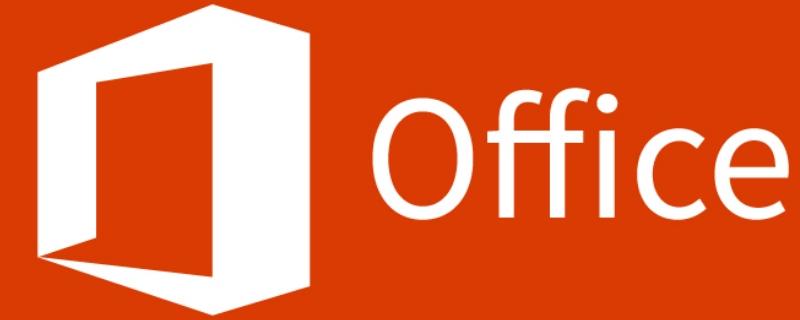
Microsoft Office Word的文档保护设置,核心在于控制谁能打开、谁能编辑,以及能编辑哪些部分。它不是万能的“保险箱”,但能有效防止误操作、非授权修改,或者在协作中保持文档结构和内容的完整性。对我来说,这更像是一种精细化的权限管理,而不是简单的加锁。

解决方案
要给Word文档设置保护,你可以通过几种主要方式实现,每种都有其独特的侧重点:
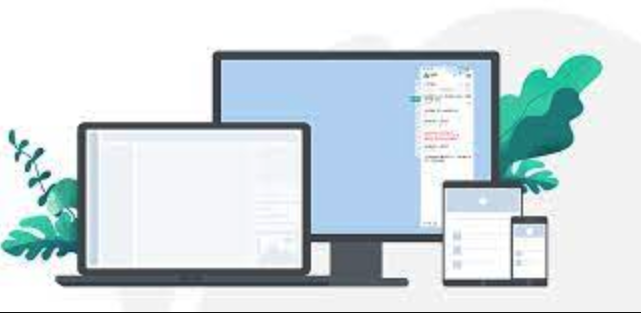
最直接也最彻底的是加密文档。打开你的Word文档,点击左上角的“文件”选项卡,然后选择“信息”。在“保护文档”下拉菜单中,你会看到“用密码进行加密”。点击它,输入一个强密码,然后再次输入确认。一旦设置,没有这个密码,文档就无法被打开。这是对文档内容保密性最强的保护。不过,请务必记住密码,一旦丢失,文档就真的打不开了,Word可没有“忘记密码”功能来帮你找回。
另一种常见且更灵活的方式是限制编辑。同样在“文件”>“信息”>“保护文档”菜单下,选择“限制编辑”。这会打开一个侧边栏,让你进行更细致的设置。你可以选择:

- 限制格式设置:勾选后,可以限制用户只能使用文档中已定义的样式,防止他们随意更改字体、颜色等,这对于保持企业文档的统一性特别有用。
- 编辑限制:这是最常用的部分。你可以选择:
- 无更改(只读):文档可以被打开,但任何人都不能进行修改。
- 修订:用户可以修改,但所有修改都会以修订模式显示,方便你后续审阅和决定是否接受。
- 批注:用户只能添加批注,不能直接修改内容。
- 填写窗体:如果你制作了包含表单控件的文档(比如调查问卷),这个选项能确保用户只能填写表单字段,而不能改动其他内容。 选择好编辑限制后,点击“是,启动强制保护”,然后设置一个密码。这个密码是用来解除保护的,没有它,文档就一直处于你设定的限制状态。
还有一种是标记为最终状态。这也在“文件”>“信息”>“保护文档”菜单里。这个功能其实更像是一个善意的提醒,告诉打开文档的人,这份文件已经完成,不建议再进行修改了。它并不能真正阻止编辑,用户可以很轻易地点击“仍然编辑”来解除这个状态。所以,它更多是用于传达意图,而不是提供安全保障。
为什么需要给Word文档设置保护?它能带来哪些实际好处?
说实话,我过去也觉得文档保护是件麻烦事,直到有一次,我辛辛苦苦整理的年度报告,在同事协作修改后,格式变得面目全非,甚至一些关键数据都被不小心改错了。那时候我才意识到,保护文档远不止是“防君子不防小人”那么简单,它更多的是为了防止“无心之失”,以及在多人协作时保持文档的“秩序感”。
首先,最直接的好处是数据完整性和准确性。想象一下,一份财务报表,或者一份重要的合同草稿,如果任何人都能随意修改,那后果不堪设想。通过限制编辑,你可以确保只有特定的人,或者在特定模式下(比如只允许批注),才能对文档进行操作,大大降低了数据被篡改或损坏的风险。
其次,它极大地提升了协作效率和文档一致性。在团队项目中,我们经常需要共享模板或者固定格式的文档。如果每个人都按自己的习惯去改动格式,最终出来的东西会像个“大杂烩”。通过限制格式设置,你可以强制所有协作者使用预设的样式,保证了文档的专业性和统一性。比如,我经常会为团队制作项目报告模板,设定好标题、正文的样式,然后开启格式限制,这样大家就不用在排版上浪费时间了,只管填内容就行。
再来,它提供了一种内容控制和责任划分的手段。当文档被设置为只读或限制批注时,任何想修改的人都必须通过特定的方式(如解除保护或通过修订模式),这无形中增加了操作的“仪式感”,让修改者更慎重。如果是加密文档,那更是直接把非授权用户挡在了门外,保护了敏感信息不被泄露。
最后,从个人角度看,它能节省你大量的时间和精力。不用再一遍遍地纠正同事的排版错误,不用再担心重要数据被误删,你可以把更多精力放在内容本身,而不是无休止的“救火”和“返工”上。对我而言,这就是一种解放。
Word文档保护的几种主要方式,它们之间有什么区别?
刚才提到了几种保护方式,但它们之间的区别其实是理解文档保护的关键。它们各自解决的问题和提供的安全级别是不同的,混淆使用可能会适得其反。
“用密码进行加密”:这是最强硬的保护。它的作用是阻止文档被打开。如果你没有正确的密码,你连看都看不到文档里的内容。这就像给你的房子装了一扇防盗门,没有钥匙,谁都进不去。这种方式主要用于保护文档的机密性,确保敏感信息不被非授权人员访问。但它的缺点也很明显:一旦密码丢失,文档就真的成了“数字垃圾”,无法恢复。我个人在使用这个功能时,都会把密码记在非常安全的地方,或者使用密码管理工具。
“限制编辑”:这个功能则要精细得多,它允许文档被打开,但限制了用户在文档内部的操作权限。这就像你把房子的大门打开了,但房间里的一些家具被锁了起来,或者规定了某些区域只能看不能动。
- 只读模式:用户可以看,但不能改。适用于发布最终版本,或作为参考资料。
- 修订模式:用户可以改,但所有改动都会被标记出来,方便原作者审阅和决定是否接受。这在团队协作中非常实用,我经常用它来收集反馈,既能看到修改内容,又能追溯是谁改的。
- 批注模式:用户只能添加评论,不能直接修改正文。适用于需要收集意见但又不想让原文被改动的情况。
- 填写窗体模式:用户只能填写预设的表单字段,其他内容保持锁定。这对于制作标准化表格或问卷非常方便。
“标记为最终状态”:这个功能是最“温柔”的。它不提供任何实质性的保护,只是在文档顶部显示一个横幅,告诉用户“作者已将此文档标记为最终状态,以阻止编辑”。用户可以轻松点击“仍然编辑”来解除这个状态。它更像是一个礼貌性的通知,或者一种“软性”的建议。我几乎不用这个功能来做任何“保护”,它更像是一种工作流程的提示,告诉别人“我这边已经搞定了,你们看看就好”。
总的来说,如果你需要保密,选择“加密”;如果你需要控制协作和格式,选择“限制编辑”;如果你只是想发个通知,那就用“标记为最终状态”。了解它们各自的侧重点,才能在不同场景下做出最合适的选择。
在团队协作中,如何有效利用Word文档保护功能?
在团队协作中,Word的文档保护功能如果用得好,简直是生产力工具。它能帮你避免很多不必要的返工和沟通成本。
我个人在团队协作中,最常用的是“限制编辑”中的“修订”模式和“填写窗体”模式。
当我们需要对一份报告或提案进行多轮审阅和修改时,我会将文档设置为“限制编辑”的“修订”模式,并设置一个密码。这样,所有参与者都可以打开文档,进行修改,但所有的修改都会以修订痕迹的形式保留下来,并且可以清楚地看到是谁在什么时候做了什么修改。这比大家各自修改一份文档再合并要高效得多,也避免了版本混乱。我作为文档的负责人,最后只需要统一审阅和接受或拒绝这些修订就行了。这种方式能让团队成员放心地提出修改意见,而不用担心会破坏原始文档的结构。
另一个非常实用的场景是标准化表格和模板。比如,我们公司有很多项目申请表、会议纪要模板,里面有些部分是固定的,有些部分是需要填写信息的。我会利用Word的开发工具(如果你的Word里没有“开发工具”选项卡,可以在“文件”>“选项”>“自定义功能区”里勾选它),插入内容控件(如文本框、下拉列表等),然后将文档设置为“限制编辑”的“填写窗体”模式。这样,用户只能在这些预设的控件中输入信息,而不能改动表格的结构、标题或其他固定内容。这确保了我们收集到的信息格式统一,便于后续的数据处理和归档。我曾经因为没有这样做,收到过各种奇形怪状的会议纪要,最后还得自己手动整理,简直是噩梦。
当然,在团队协作中,还需要注意一些“软性”的方面。比如,如果使用了密码保护,一定要妥善管理密码。最好通过安全的渠道(如内部IM工具、密码管理系统)共享密码,而不是口头转述或写在邮件正文里。并且,要清晰地告知团队成员文档的保护状态和目的,避免他们因为不理解而产生困惑或抱怨。有时候,保护过度反而会阻碍正常的协作流程。
最后,我的经验是,没有完美的保护,只有最适合当前场景的保护。在团队协作中,文档保护的目的是为了让工作更顺畅,而不是制造障碍。所以,在设置保护时,多考虑一下团队成员的实际需求和工作流程,找到一个平衡点。
好了,本文到此结束,带大家了解了《Word文档保护设置方法详解》,希望本文对你有所帮助!关注golang学习网公众号,给大家分享更多文章知识!
 Python报告生成教程:Jinja2模板使用指南
Python报告生成教程:Jinja2模板使用指南
- 上一篇
- Python报告生成教程:Jinja2模板使用指南
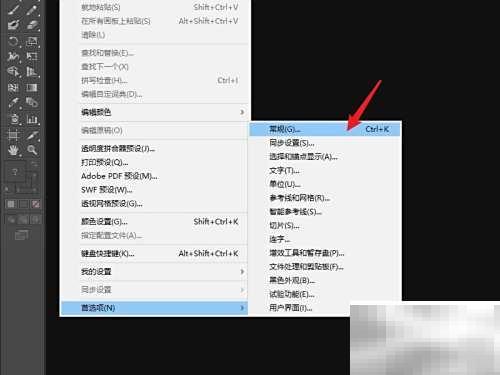
- 下一篇
- AI中如何设置固定角度约束方法解析
-

- 文章 · 软件教程 | 2小时前 |
- Word2016帮助文档使用指南
- 467浏览 收藏
-

- 文章 · 软件教程 | 2小时前 |
- Win8开机黑屏原因及解决方法
- 171浏览 收藏
-

- 文章 · 软件教程 | 2小时前 |
- Win11禁用UWP后台运行方法
- 210浏览 收藏
-

- 文章 · 软件教程 | 2小时前 |
- 芒果TV电脑版登录入口官网地址
- 457浏览 收藏
-

- 文章 · 软件教程 | 2小时前 |
- 抖音小程序开发成本与技术解析
- 482浏览 收藏
-

- 文章 · 软件教程 | 2小时前 |
- Win10更新错误0x80240034怎么解决
- 220浏览 收藏
-

- 文章 · 软件教程 | 2小时前 |
- CCMrMercury设置技巧全解析
- 297浏览 收藏
-

- 文章 · 软件教程 | 2小时前 |
- Windows11清理缓存后是否需要重启?
- 177浏览 收藏
-

- 文章 · 软件教程 | 2小时前 |
- 更新AMD显卡驱动方法Windows11详解
- 488浏览 收藏
-

- 文章 · 软件教程 | 2小时前 |
- 电脑时间不准怎么调?Windows同步校准方法
- 253浏览 收藏
-

- 前端进阶之JavaScript设计模式
- 设计模式是开发人员在软件开发过程中面临一般问题时的解决方案,代表了最佳的实践。本课程的主打内容包括JS常见设计模式以及具体应用场景,打造一站式知识长龙服务,适合有JS基础的同学学习。
- 543次学习
-

- GO语言核心编程课程
- 本课程采用真实案例,全面具体可落地,从理论到实践,一步一步将GO核心编程技术、编程思想、底层实现融会贯通,使学习者贴近时代脉搏,做IT互联网时代的弄潮儿。
- 516次学习
-

- 简单聊聊mysql8与网络通信
- 如有问题加微信:Le-studyg;在课程中,我们将首先介绍MySQL8的新特性,包括性能优化、安全增强、新数据类型等,帮助学生快速熟悉MySQL8的最新功能。接着,我们将深入解析MySQL的网络通信机制,包括协议、连接管理、数据传输等,让
- 500次学习
-

- JavaScript正则表达式基础与实战
- 在任何一门编程语言中,正则表达式,都是一项重要的知识,它提供了高效的字符串匹配与捕获机制,可以极大的简化程序设计。
- 487次学习
-

- 从零制作响应式网站—Grid布局
- 本系列教程将展示从零制作一个假想的网络科技公司官网,分为导航,轮播,关于我们,成功案例,服务流程,团队介绍,数据部分,公司动态,底部信息等内容区块。网站整体采用CSSGrid布局,支持响应式,有流畅过渡和展现动画。
- 485次学习
-

- ChatExcel酷表
- ChatExcel酷表是由北京大学团队打造的Excel聊天机器人,用自然语言操控表格,简化数据处理,告别繁琐操作,提升工作效率!适用于学生、上班族及政府人员。
- 3191次使用
-

- Any绘本
- 探索Any绘本(anypicturebook.com/zh),一款开源免费的AI绘本创作工具,基于Google Gemini与Flux AI模型,让您轻松创作个性化绘本。适用于家庭、教育、创作等多种场景,零门槛,高自由度,技术透明,本地可控。
- 3403次使用
-

- 可赞AI
- 可赞AI,AI驱动的办公可视化智能工具,助您轻松实现文本与可视化元素高效转化。无论是智能文档生成、多格式文本解析,还是一键生成专业图表、脑图、知识卡片,可赞AI都能让信息处理更清晰高效。覆盖数据汇报、会议纪要、内容营销等全场景,大幅提升办公效率,降低专业门槛,是您提升工作效率的得力助手。
- 3434次使用
-

- 星月写作
- 星月写作是国内首款聚焦中文网络小说创作的AI辅助工具,解决网文作者从构思到变现的全流程痛点。AI扫榜、专属模板、全链路适配,助力新人快速上手,资深作者效率倍增。
- 4541次使用
-

- MagicLight
- MagicLight.ai是全球首款叙事驱动型AI动画视频创作平台,专注于解决从故事想法到完整动画的全流程痛点。它通过自研AI模型,保障角色、风格、场景高度一致性,让零动画经验者也能高效产出专业级叙事内容。广泛适用于独立创作者、动画工作室、教育机构及企业营销,助您轻松实现创意落地与商业化。
- 3812次使用
-
- pe系统下载好如何重装的具体教程
- 2023-05-01 501浏览
-
- qq游戏大厅怎么开启蓝钻提醒功能-qq游戏大厅开启蓝钻提醒功能教程
- 2023-04-29 501浏览
-
- 吉吉影音怎样播放网络视频 吉吉影音播放网络视频的操作步骤
- 2023-04-09 501浏览
-
- 腾讯会议怎么使用电脑音频 腾讯会议播放电脑音频的方法
- 2023-04-04 501浏览
-
- PPT制作图片滚动效果的简单方法
- 2023-04-26 501浏览





